1 - Cadastrar uma nova Avaliação Quimica.
1.1 - Ao abrir o aplicativo PowerApps no celular selecione AvaliaçãoQuimica.

1.2 - Clique em Acessar.

1.3 - Selecione a Empresa e clique em entrar.

1.4 - Clique em + no canto superior direito, para editar um item já cadastrado veja a seção 2.

1.5 - Após preencher todos os Campos clique em Próximo.

1.6 - Após realizar a descrição Química clique em + para cadastrar os EPI'S (pode cadastrar mais de um, basta clicar no botão + novamente).

1.7 - Após preencher os dados de EPI clique no check no canto superior direito.

1.8 - Após cadastrar todos os EPI's clique em Próximo.

1.9 - Após realizar o cadastro do EPI clique em + para cadastrar os EPC'S (pode cadastrar mais de um, basta clicar no botão + novamente).

1.10 - Após preencher os dados de EPC clique no check no canto superior direito.

1.11 - Após cadastrar todos os EPC's clique em Assinatura.

1.12 - Após realizar a assinatura na HORIZONTAL clique no botão check no canto superior direito para concluir o cadastro.

2 - Editar uma Avaliação Química já cadastrada.
2.1 - Selecionar a Empresa e clique em entrar.

2.2 - Encontre o item que deseja editar e clique no lápis.

2.3 - Realize as edições necessárias e clique em editar, caso queira apagar o item inteiro clique no botão APAGAR.

2.4 - Caso tenha algum EPI para alterar clique no lápis do EPI em questão.

2.5 - Realize as edições necessárias e clique em editar, caso queira apagar o item inteiro clique no botão APAGAR.

2.6 - Após ter alterado todos os EPI's clique em Próximo.
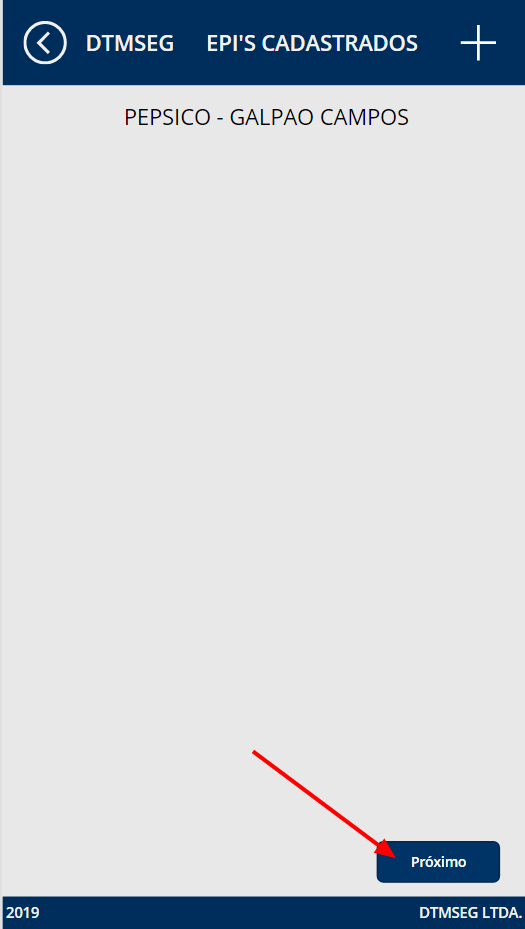
2.7 - Caso tenha algum EPC para alterar clique no lápis do EPC em questão.

2.8 - Realize as edições necessárias e clique em editar, caso queira apagar o item inteiro clique no botão APAGAR.

2.9 - Após ter alterado todos os EPC's clique em Assinatura.
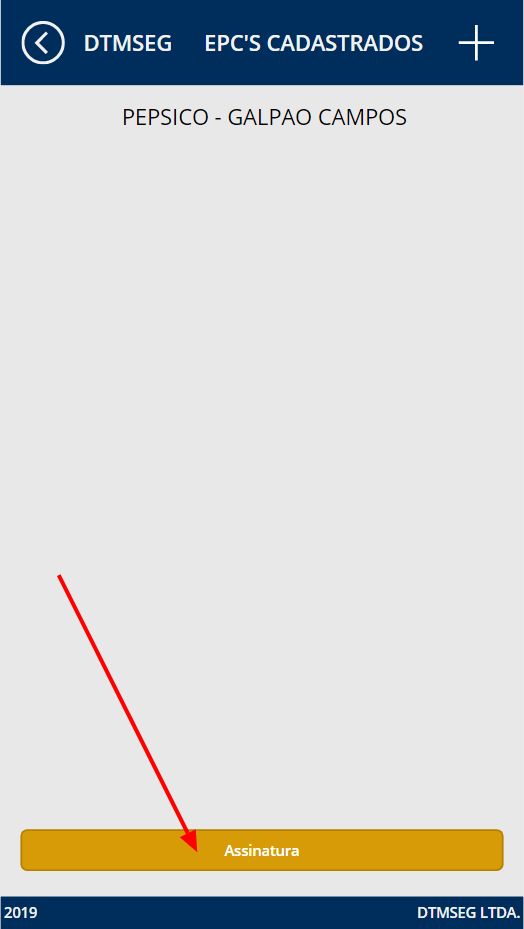
2.10 - Após realizar a assinatura na HORIZONTAL clique no botão check no canto superior direito para concluir o cadastro.
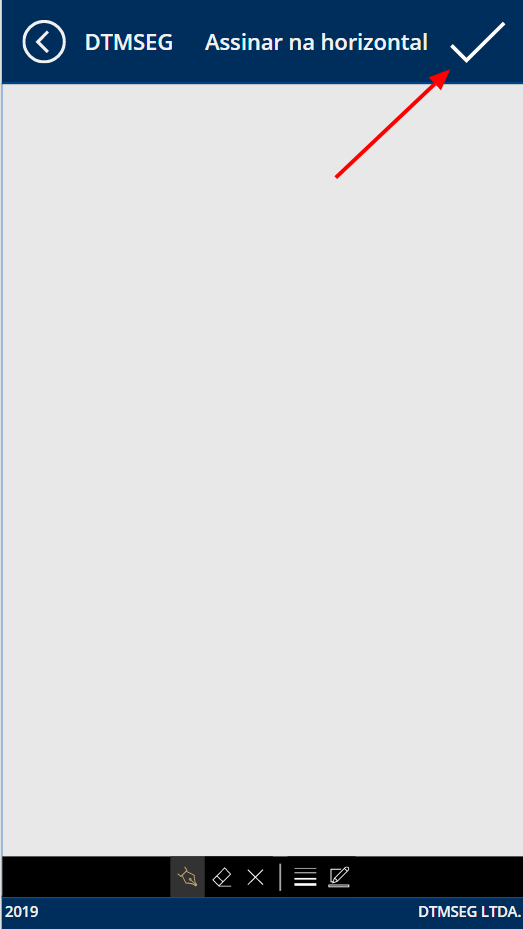
Este artigo foi útil?
Que bom!
Obrigado pelo seu feedback
Desculpe! Não conseguimos ajudar você
Obrigado pelo seu feedback
Feedback enviado
Agradecemos seu esforço e tentaremos corrigir o artigo